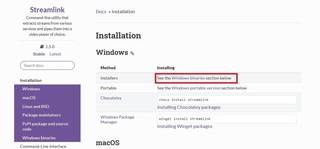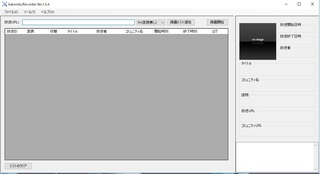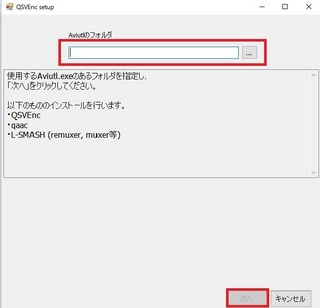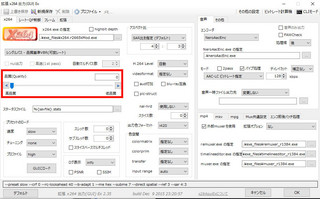使用環境
Intel(R)Core(TM)i7-4770k CPU(コア数4 スレッド数8)
実装メモリ32GB
Windows7 64Bit
とりあえず、中間報告(?)
プラグインと、CPU使用率の兼ね合いを見て、その妥協点を探ってみた。
今回は TS ファイルをソースファイルとして検証を行っています
mp4ファイルなどでは、違う結果が出ると思いますのでご了承ください。
AviUtl一式はSSDの中に置く、ソースはHDDでも構わないが、転送速度の速いものを(SATA等)を選ぶ
エンコード時間とセッティングの妥協点の模索
24分の動画ファイルを18分34.5秒

ソース違いでもう一本17分22.1秒

フィルタの設定
クリッッピングリサイズ(クリッピングのみ使用)
ロゴ消し(改)使う
delogo_013+h35
作者のコメント欄より
「指定Frameび前後のみ」で処理すれば、「透過ロゴ(改)」の処理対象Frameは全体の1%にも満たないはずですので、エンコードの処理時間に大きな影響を及ぼすことはないと思います。
との事、どちらが良いか、試してみてください。
自動シールドシフト
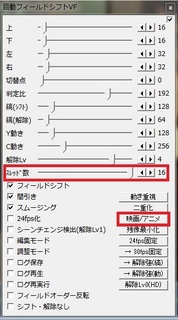
Lanczos3-Lobed 拡大縮小
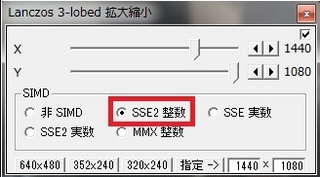
NL-Means Light ノイズ除去フィルタ
WarpSharpMT シャープフィルタ
かなり強いので、調整してみました。
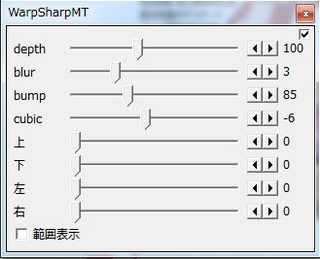
音量最大化
以下設定画面
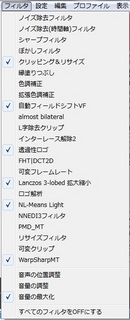
今回のテストではX264は30-40%前後 AviUtlは30-40%で推移 安定して80%前後のCPU使用率を確認
上記設定に、以下の調整を加えたら 比較的安定したエンコードが出来たので報告
まるもの m2vconf,exe の設定をアスペクト比(無視)
(アスペクト比を無視にすると、読み込みが速くなるらしい?)
CPU拡張、全てにチェック
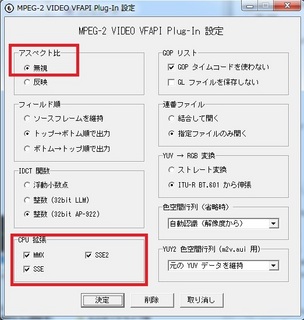
BonTsDemuxで、TSファイルを分解した後
test.m2v と test.wav をAviUtlにドロップする
これで、X264 Aviutl共に程よくCPUを使うようになった。安定して80%前後のCPU使用率になる。
要はソースを出来るだけ速く読み込んでくれるプラグインがあれば、結果的にX264もCPUを使えるようになるようになるのでは?と思う。
これで、一応実時間を切ったので、他プラグインを各自追加してみるのも良いかもしれない。
ここにたどり着くには結構苦労しました・・また何かあれば書き込みます
今回の各種設定を見たい方はこちらから
AviUtl、CPU使用率との兼ね合いを見て、速くなる設定を探してみた。その2
【このカテゴリーの最新記事】
-
no image
-
no image
-
no image
-
no image
-
no image